プレイバックモード
注釈
この機能は、実験的な機能であり、変更される可能性があります。また、サポート対象外のため、本番環境には使用しないでください。これらの実験的な機能は、今後のリリースで提供される可能性のあるプレビュー版として提供されています。実験的機能に関するフィードバックは、Lightshipの開発者コミュニティ に投稿してください。
注釈
現在、プレイバックモードは、IntelやAppleシリコン搭載のMacにのみ対応しており、Windowsには対応していません。
プレイバックはバーチャルスタジオの新しいモードで、実際のARデータからUnityエディタ内でARアプリケーションを実行することができます。実行するには、データセット を「プレイバック(再生)」します。ARDK 2.2には、カメラのポーズやフレーム画像、位置情報(オプション)が含まれています。実行時には、データセットのフレームを使用してARDKのコンテキスト認識アルゴリズムが実行され、カメラや深度、セマンティック、メッシュのデータをアプリケーションに表示します。また、プレイバックモードでは、VPSローカライゼーション(Wayspot Anchorの作成や復元を含む)もサポートされています。
データセットの取得
2つのデータセット例(同一Wayspotのローカライズターゲットを異なる角度から撮影したもの)は以下からダウンロードできます。
https://storage.googleapis.com/nianticweb-epos-web-staging/gandhi_statue.tgz
https://storage.googleapis.com/nianticweb-epos-web-staging/gandhi_statue_peer_2.tgz
または、Assets/ARDKExamples/VirtualStudio/Playback/PlaybackDatasetCapture.unityのシーンをデバイス上に構築して、独自のデータセットを作成することができます。Run AR(ARの実行) ボタン、Start Recording(記録の開始) ボタンの順に押してキャプチャを開始します。その後は、Stop Recording(記録の停止)**を押してキャプチャを停止して保存できます。**Stop Recording(記録の停止) を押した後、データセットのデバイスへの書き込みが完了するまで時間がかかることがあります。そのため、Toggle Log(ログの切り替え) を押してログメッセージを表示し、ログに「Successfully written archive(アーカイブの書き込みに成功しました)」と表示されるまで待ってからシーンを閉じてください。
注釈
VPSのローカライズにデータセットを使用するには、位置情報のキャプチャが有効であり、かつVPSが有効なウェイスポットで記録されたデータセットである必要があります。
独自のデータセットを記録する場合は、次のベストプラクティスに留意してください。
ゆっくり歩く(ARでの仮想コンテンツの見え方を検証する場合は、ゆっくり綿密に録画した方が使いやすいでしょう)。
さまざまなカメラのパスや角度で複数のセッションを録画し、アプリケーションを検証できるようにさまざまな「プレイヤーの動作」を入手します。
アーカイブされていないキャプチャデータは、デバイスの tmp_captures フォルダに保存され、シーンを閉じても自動的には削除されません。 tmp_captures 内の古いキャプチャデータを消去するには、シーンの実行中に Delete Files(ファイルの削除) を押します。
保存したキャプチャは、 保存したメッシュを展開するのと同じ方法 でコンピューター上に展開することができます。
iOS
iPhoneをノートパソコンにUSB接続し、Finder(macOS Catalina以降)でiPhoneのファイルをブラウズします。ARDK使用例フォルダを開き、そのキャプチャフォルダをローカルディスクにコピーします。
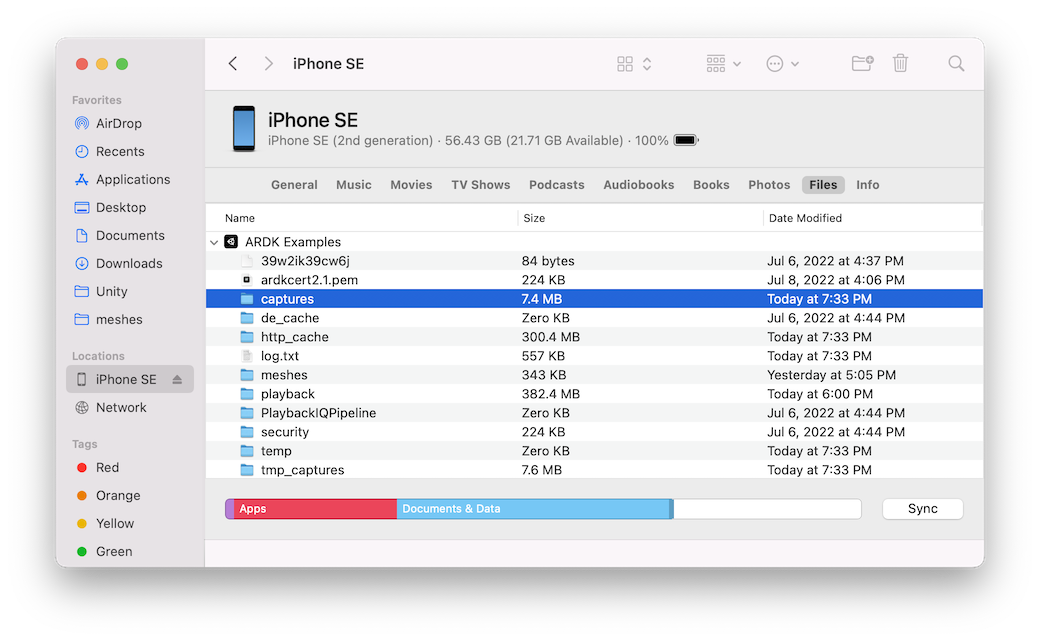
Android
AndroidのスマートフォンをノートパソコンにUSB接続し、Android File Transfer を利用してスマートフォンのファイルをブラウズします。
ファイルは、 Android/data/com.nianticlabs.ar.ardkexamples/files/captures の下の複数のディレクトリにあります。このディレクトリはそれぞれ異なるキャプチャを表しています。
プレイバックモードでアプリケーションを実行する
Lightship > ARDK > バーチャルスタジオ ウィンドウの順に移動して、 プレイバック タブを選択します。
右側のサークルアイコンをクリックすると、ディレクトリ選択ダイアログが表示されます。キャプチャファイルがあるディレクトリを選択します(1つの
capture.jsonファイルだけでなく、多数のframe_???.jpgファイルがあります)。
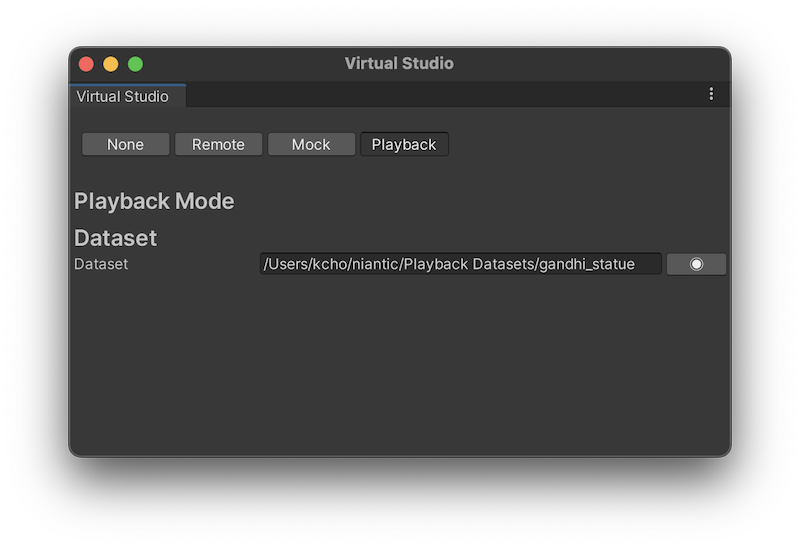
ARシーンを開き、プレイモードに入ります。
ARSession.Runが呼び出されると、データセットに記録されているARSessionの再生が開始されます。イメージバッファや深度バッファ、セマンティックバッファ、メッシュデータ、カメラポーズは、ARFrameの更新によって、データセットを記録したときと同じようにデバイス上に表示されます。
既知の問題点
プレーンアンカーとアンカー画像は、現在サポート対象外です(現在開発中です)。
アウェアネスモデルのダウンロード中(
ARSessionの実行が開始されてから最初の深度/セマンティック/メッシュデータが表示されるまでの間に行われる)にプレイモードを終了すると、Unityエディタがフリーズまたはクラッシュすることがあります。メッシングの設定(ブロックサイズなど)は適用されません。